
Amplía una Foto con la Función de Extensión de Imágenes
En ocasiones, necesitamos ampliar una imagen para poder adaptarla a las redes sociales, imprimirla o por cualquier otro motivo. Pero, ¿sabías que puedes hacerlo en cuestión de segundos con Luminar Neo?
Try itHow to use it? Video section
Veamos cómo puedes cambiar el tamaño de una foto con precisión. Por ejemplo, exportemos una imagen para publicarla en Facebook, donde se recomienda que las fotos tengan 1080 píxeles de ancho.

Select a photo in your Catalog that you wish to export.

Desde el menú del Archivo, selecciona Exportar.

En el menú desplegable de Cambiar tamaño, selecciona Borde Largo.

In the field below, enter the pixel dimensions you need. For this example, we’ll enter 1080.

Select the Color space and Format desired (for Facebook, we recommend sRGB Color space and JPEG format).

Haz clic en el botón Guardar para exportar tu foto.
¿Por Qué Es Nuestro Ampliador de Imágenes Un Imprescindible para Muchos Usuarios?

Mejora Tus Diseños Con un Escalado de Gran Calidad
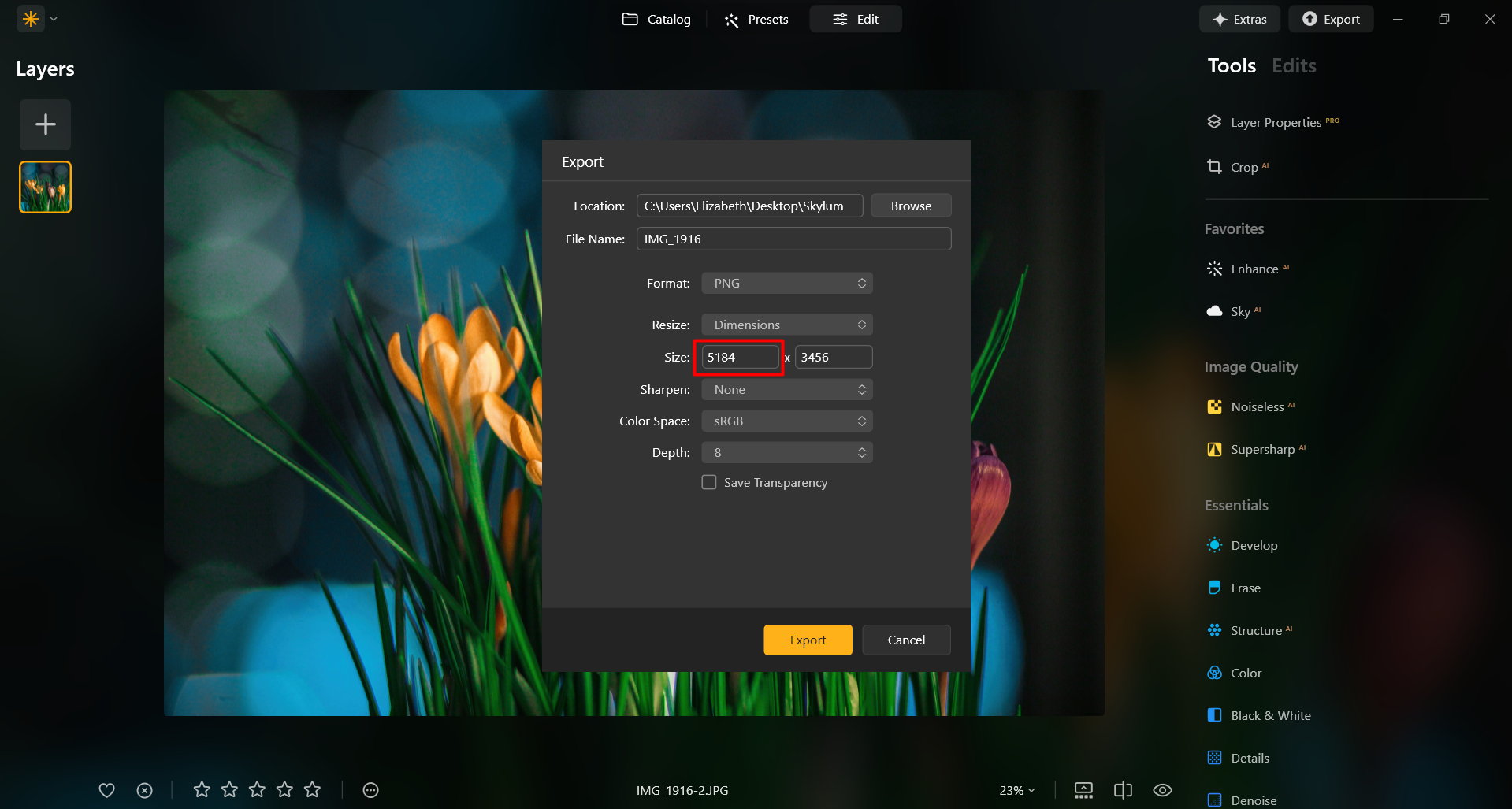
Los artistas digitales y especialistas en manipulación fotográfica a menudo necesitan aumentar secciones específicas de una imagen para pulir detalles, añadir efectos o crear composiciones.
Amplía el Tamaño de tus Fotos: Cambia Las Dimensiones con Precisión

Descubre Otras Funciones
Elimina la niebla de tus fotos
Aplicación y plugin
Para macOS y Windows
- Editor de imágenes con IA de alto rendimiento
Asistencia técnica
Garantía de devolución de 30 días
Join our communities







.png)






